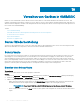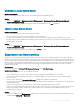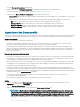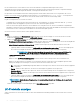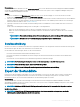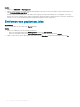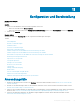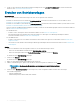Users Guide
Modizieren eines Schutz-Vaults
Info über diese Aufgabe
Name, Beschreibung und Schutz-Vault-Typ sowie die Passphrase können nicht geändert werden.
Schritte
1 Klicken Sie in OMIMSSC auf Maintenance Center (Wartungscenter) > Maintenance Settings (Wartungseinstellungen) >
Protection Vault (Schutz-Vault).
2 Wählen Sie zum Bearbeiten des Vaults den gewünschten Vault aus und klicken Sie auf Edit (Bearbeiten).
Löschen eines Schutz-Vaults
Info über diese Aufgabe
In den folgenden Fällen kann ein Schutz-Vault nicht gelöscht werden:
• Der Schutz-Vault ist einem Server oder einer Gruppe von Servern zugeordnet.
Um einen solchen Schutz-Vault zu löschen, löschen Sie den Server oder die Servergruppe und anschließend den Schutz-Vault.
• Mit dem Schutz-Vault ist ein geplanter Job verknüpft. Um einen solchen Schutz-Vault zu löschen, löschen Sie den geplanten Job und
anschließend den Schutz-Vault.
Schritte
1 Klicken Sie in OMIMSSC auf Maintenance Center (Wartungscenter) > Maintenance Settings (Wartungseinstellungen) >
Protection Vault (Schutz-Vault).
2 Wählen Sie den zu löschenden Vault aus und klicken Sie auf Delete (Löschen).
Exportieren von Serverprolen
Exportieren Sie ein Serverprol einschließlich der installierten Firmware-Images auf verschiedenen Komponenten wie BIOS, RAID, NIC,
iDRAC, Lifecycle Controller und der Konguration dieser Komponenten. Das
OMIMSSC-Gerät erstellt eine Datei mit allen Kongurationen,
die Sie auf einer vFlash-SD-Karte oder einer Netzwerkfreigabe speichern können. Wählen Sie einen Schutz-Vault Ihrer Wahl aus, um diese
Datei zu speichern. Sie können die Kongurationsprole eines Servers oder einer Gruppe von Servern sofort exportieren oder den Export
für einen späteren Zeitpunkt planen. Sie können auch eine entsprechende Wiederholungsoption auswählen, wie oft die Serverprole
exportiert werden müssen.
Voraussetzung
Deaktivieren Sie die Option Bei Fehler F1/F2-Eingabeauorderung in den BIOS-Einstellungen.
Info über diese Aufgabe
Berücksichtigen Sie Folgendes, bevor Sie Serverprole exportieren:
• In einer Instanz können Sie nur einen Job zum Exportieren der Konguration für eine Gruppe von Servern planen.
• Sie können keine anderen Aktivitäten auf diesem Server oder dieser Gruppe von Servern ausführen, deren Kongurationsprole
exportiert werden.
• Stellen Sie sicher, dass der Job Automatische Sicherung in iDRAC nicht zur gleichen Zeit geplant ist.
• Sie können keine Serverprole exportieren, wenn die Filter angewendet werden. Deaktivieren Sie zum Exportieren von Serverprolen
alle angewendeten Filter.
• Stellen Sie zum Exportieren von Serverprolen sicher, dass Sie über die iDRAC Enterprise-Lizenz verfügen.
• Stellen Sie vor dem Exportieren des Serverprols sicher, dass die IP-Adresse des Servers nicht geändert wird. Wenn sich die Server-IP
aufgrund eines anderen Vorgangs geändert hat, ermitteln Sie diesen Server in OMIMSSC erneut und planen Sie den Job zum
Exportieren des Serverprols.
Schritte
1 Klicken Sie in OMIMSSC auf Wartungscenter. Wählen Sie die Server aus, deren Prole Sie exportieren möchten, und klicken Sie im
Dropdownmenü Geräteprol auf Exportieren.
Verwalten von Geräten in OMIMSSC
63